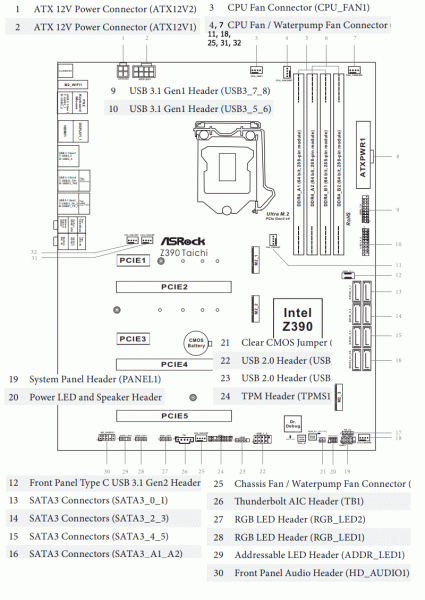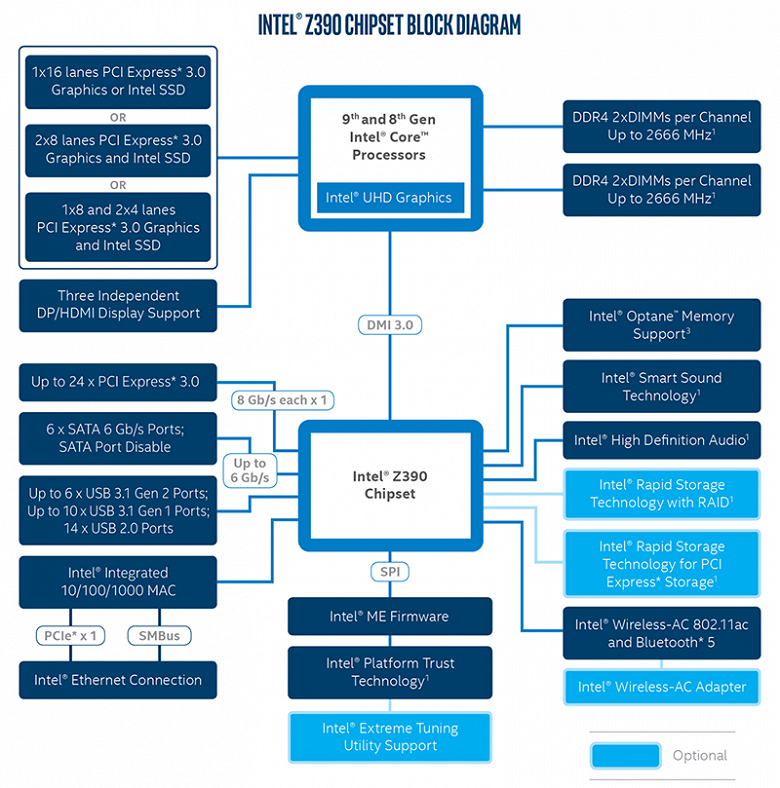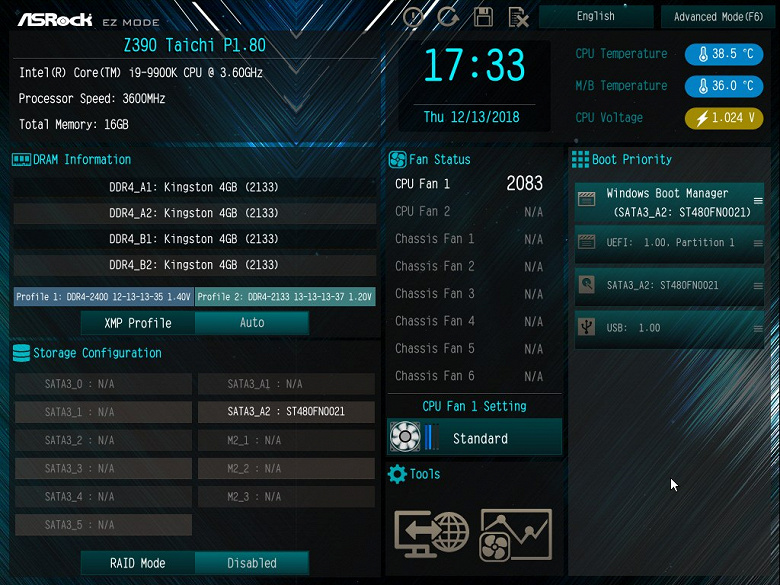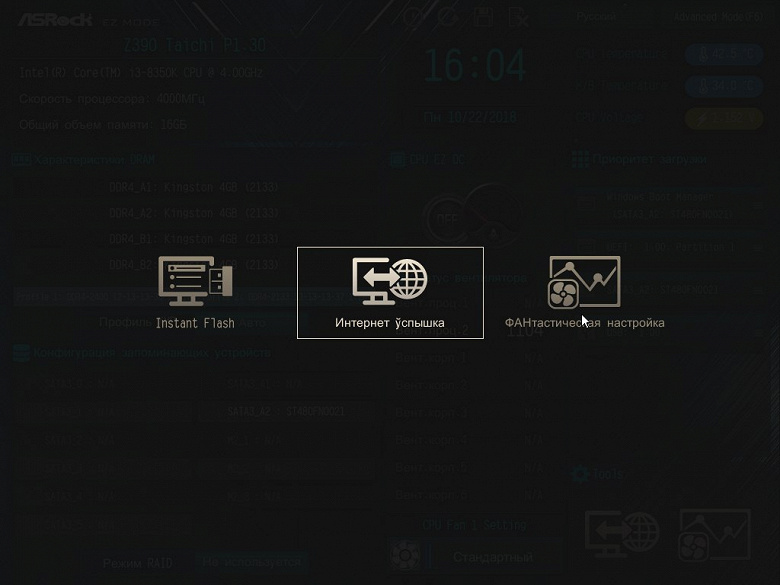Да, вот так необычно начинается этот материал. С одной стороны, серия плат Taichi у компании ASRock относится к относительно топовому сегменту, поэтому обыгрывается название одного из популярных видов восточных единоборств, символизирующее стремление к победе. С другой стороны, если уж реализована красивая подсветка, способная реагировать на музыку, то почему бы и нет. Изогнутая линия на коробке явно намекает на философию «инь-ян», единства противоположностей. Да, вроде продукт и не самый топовый, но обладающий всеми атрибутами этого сегмента.
Итак, у нас ASRock и Taichi. Стальной холодный окрас, шестерни вечного механизма... Давайте посмотрим, что за механизм.
ASRock Z390 Taichi — материнская плата, основанная на не так давно вышедшем чипсете Intel Z390 для новых процессоров Intel Core 9-го поколения (впрочем, и 8-го тоже). У компании есть чуть более высокая по позиционированию линейка Phantom, и самые навороченные комплекты поставки именно там. А Taichi «берет» исключительно функциональностью при умеренной цене.
Плата поставляется в большой коробке с ручкой для переноски, облаченной в глянцевую суперобложку, выполненную в таких же холодных тонах, как и сама плата.
Комплект также обычный для материнских плат среднего уровня, включающий многоязычное руководство пользователя и диск. Не очень понятно, кому сейчас нужны эти книжки, когда все можно скачать из интернета — ну, разве что новый компьютер будет собираться с нуля в сферическом вакууме. Диски вообще абсурдны, потому что CD/DVD-приводов в современных компьютерах давно нет, а ПО успеет 2-3 раза обновиться, пока плата с диском дойдет до покупателя: так что все равно придется первым делом идти на сайт производителя и скачивать все драйверы и фирменные утилиты. Впрочем, Windows 10 прекрасно определила все устройства этой платы, драйвера искать не понадобилось. Также в комплекте идут традиционные SATA-кабели, «заглушка» на заднюю панель с разъемами, три винтика для крепления M.2-накопителей, антенны для беспроводного сетевого адаптера и мост Nvidia SLI (старого образца, для видеокарт GeForce RTX 2xxx он уже не подойдет).
Форм-фактор
Материнская плата ASRock Z390 Taichi выполнена в форм-факторе ATX, имеет размеры 305×245 мм и 10 монтажных отверстий для установки в корпус.
На оборотной стороне мало элементов, во всех точках пайки острые концы срезаны, поэтому если взять плату в руки, пораниться невозможно (помнится, в старые времена при сборке компьютеров руки были окровавлены не столько об острые кромки дешевых китайских корпусов, сколько об места пайки на обороте «мамок»).
Технические характеристики
Ниже будет довольно скучная таблица, но она обязательна: ряд читателей определяет нужность или ненужность той или иной «железки», изучив таблицу функциональных особенностей.
| Поддерживаемые процессоры | Intel Core 8-го и 9-го поколений |
|---|---|
| Процессорный разъем | LGA1151v2 |
| Чипсет | Intel Z390 |
| Память | 4 × DDR4, до 64 ГБ, до DDR4-4600 |
| Аудиоподсистема | 1 × Realtek ALC1220 + усилитель (OpAmp) Texas Instruments NE5532 |
| Сетевые контроллеры | 1 × Intel i219V (Gigabit Ethernet) 1 × Intel i211-AT (Gigabit Ethernet) 1 × Intel Dual Band Wireless AC 3168NGW (Wi-Fi 2,4/5 ГГц (802.11a/b/g/n/ac), Bluetooth 4.2) |
| Слоты расширения | 3 × PCI Express 3.0 x16 (режимы x16, x8+x8 (SLI/CrossFire), x8+x4+x4 (CrossFire)) 2 × PCI Express 3.0 x1 |
| Разъемы для накопителей | 6 × SATA 6 Гбит/с (Z390) 2 × SATA 6 Гбит/с (ASMedia ASM1061) 3 × M.2 (для 2 устройств формата 2242/2260/2280/22110 и 1 устройства формата 2242/2260/2280) |
| USB-порты | 5 × USB 3.1 Gen2: 3 × Type-A и 1 × Type-C на задней панели + 1 внутренний порт Type-C (Z390) 4 × USB 3.1 Gen1: 4 порта на задней панели (Z390) 4 × USB 3.1 Gen1: 2 внутренних разъема, каждый на 2 порта (ASMedia ASM1074) 3 × USB 2.0: 2 внутренних разъема, один на 1, второй на 2 порта (Z390) |
| Разъемы на задней панели | 1 × USB 3.1 (Type-C) 3 × USB 3.1 (Type-A) 4 × USB 3.0 2 × RJ-45 1 × PS/2 5 аудиоразъемов типа миниджек 1 × S/PDIF (оптический, выход) 1 × HDMI 1.4 1 × DisplayPort 1.2 2 антенных разъема 1 кнопка сброса CMOS |
| Прочие внутренние разъемы | 24-контактный разъем питания ATX 1 × 8-контактный разъем питания EPS12V 1 × 4-контактный разъем питания ATX12V 1 слот M.2 (E-key), занят адаптером беспроводных сетей 1 разъем для подключения USB 3.1 Type-C 2 разъема для подключения 4 портов USB 3.0 2 разъема для подключения 3 портов USB 2.0 8 разъемов для подключения 4-контактных вентиляторов 1 разъем Thunderbolt AIC 1 разъем для подключения адресуемой RGB-ленты 2 разъема для подключения неадресуемой RGB-ленты 1 разъем для переключения режимов разгона 1 разъем TPM (Trusted Platform Module) |
| Форм-фактор | ATX (305×245 мм) |
| Средняя цена | |
| Розничные предложения |
Основная функциональность: чипсет, процессор, память
Данная плата не является топовой (у ASRock есть более «навороченные» варианты), однако имеет много периферийных контроллеров. Напомним схему чипсета Intel Z390 и его взаимодействия с процессором.
Чипсет Z390 поддерживает до 30 линий (портов) ввода-вывода, из которых до 24 отводится на PCI-E 3.0, может быть до 6 портов SATA 6 Гбит/с и суммарно до 14 портов USB 3.1/3.0/2.0.
ASRock Z390 Taichi, основанная на чипсете Intel Z390, поддерживает процессоры Intel Core 8-го и 9-го поколений, выполненные под разъем (сокет) LGA1151v2. Хотя физически отличий от старого LGA1151 вроде бы нет, работать новые процессоры в LGA1151v1 не будут (что-то вроде «лампочки Ильича»: если привязать лампочку к потолку, то она будет выглядеть как светильник, но светить не будет).
Для установки модулей памяти на плате имеется четыре DIMM-слота. Плата поддерживает небуферизованную память DDR4 (non-EСС), а максимальный объем памяти составляет 64 ГБ (при использовании модулей емкостью по 16 ГБ).
Этим основная функциональность исчерпывается, ибо без процессора и памяти матплата — просто кусок текстолита, а не живая составляющая ПК. Когда-то в состав основы входила еще и видеокарта, но почти все современные процессоры Intel имеют встроенное графическое ядро. Однако без периферии основа будет выглядеть, как человек без рук и ног. Поэтому дальше — самое интересное.
Периферийная функциональность
Начнем со слотов PCI-E.
На плате есть 5 слотов: 3 PCI-E x16 (для видеокарт) и 2 PCI-E x1.
У процессора есть 16 линий PCI-E 3.0, они идут только на слоты PCI-E x16. При этом полноценно подключить 16 линиями все 3 «длинных» слота PCI-E невозможно, дефицит-с. Вот так выглядит схема распределения:
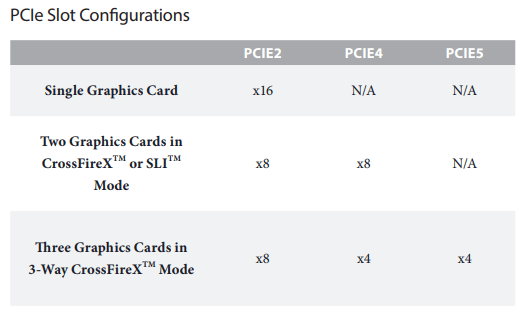
То есть полноценно получит 16 линий PCI-E только одиночная видеокарта. Если попытаться изобразить комбинацию из трех пальц... трех видеокарт (а на сегодня это актуально только для технологии AMD CrossFireX), то первая карта получит 8 линий, а остальные две — по 4. Сильно ли это ударит по производительности в целом? Нет, не сильно. Видимо, поэтому (а также потому, что в реальности объединение нескольких видеокарт в домашних компьютерах практически не встречается) производители и «не парятся» на сей счет. Тем более, что «дуэт» из двух видеокарт в режиме SLI/CrossFire получит по 8 линий на каждую видеокарту.
Слоты PCI-E x16 «одеты» в металлические корпуса, также они имеют дополнительные точки пайки — все это призвано увеличить срок службы слотов, ведь не секрет, что современные мощные видеокарты могут быть весьма тяжелыми, а держателями-подставками свои видеокарты комплектуют только пара производителей. Распределением линий PCI-E между слотами в случае использования более одной видеокарты занимаются мультиплексоры ASM1480 все той же ASMedia.
Теперь о накопителях.
Всего у платы 8 разъемов Serial ATA 6 Гбит/с + 3 слота для накопителей в форм-факторе M.2. (Еще один слот M.2, спрятанный под кожухом блока разъемов задней панели, занят контроллером беспроводных сетей Wi-Fi/BT.)
Чипсет реализует 6 портов SATA3, добавочные 2 порта реализованы через дополнительный контроллер ASMedia ASM1061. При нынешней емкости жестких дисков (и даже SSD) трудно представить себе ситуацию, когда бы не хватило 6 чипсетных портов SATA.
Еще есть три слота M.2, которые поддерживают все современные типы накопителей этого форм-фактора (с интерфейсами PCI-E и SATA). На снимке выше можно видеть, что слот M.2_1 установлен напротив слота PCI-Ex1, поэтому туда можно установить модуль с максимальным размером 2280. Два других слота M.2 позволяют использовать и более длинные модули размером 22110.
Как обычно, HSIO-портов чипсета на всех не хватает (даже с учетом установки дополнительных контроллеров ASMedia), поэтому что-то с чем-то должно делить аппаратные ресурсы. У данной платы слот M.2_1 (верхний) делит линии с SATA3_0 и SATA3_1 (два самых правых на снимке выше). То есть если к одному из этих трех разъемов что-то подключить, два других вырубятся (не отпаяются и выпадут, а просто не будут реагировать на подключение). Точно такая же картина с M.2_3 (слот внизу под радиатором): он совмещен с SATA3_4 и SATA3_5. А вот с M.2_2 (слот посредине, ниже первого PCI-E x16) все чуть проще: если в него вставлен накопитель с интерфейсом SATA, то вырубится SATA3_3, а если с интерфейсом PCI-E, то SATA3_3 продолжит функционировать, SATA3_2 же работает всегда.
Все слоты M.2 обеспечивают чипсетный интерфейс PCI-E 3.0 x4 в дополнение к SATA, чего должно быть достаточно даже для самых быстрых накопителей. Разумеется, в любой слот можно установить модули Intel Optane Memory.
Нижний слот M.2 имеет свой радиатор.
При работе надо пощупать каждый накопитель M.2: если получите ожог, то именно его и следует переставить в нижний слот. Шутка.
На фото выше можно заметить табло для отображения POST-кодов. Если некорректно вставить модули памяти или видеокарта как-то криво войдет, этот вариант диагностики может пригодиться... Если причиной проблем оказывается разгон, есть удобная кнопка очистки CMOS на задней панели, а также вторая копия UEFI (BIOS).
Теперь займемся портами «связи с миром», то есть USB.
Как уже говорилось, Z390 способен реализовать до 14 портов USB всех типов. Что мы имеем? 5 портов USB 3.1 Gen2 (то есть самых быстрых), из них 3 — обычные Type-A на задней панели, 1 — там же в виде Type-C, плюс еще один внутренний Type-C (для подключения такого разъема на передней панели корпуса). Также есть 4 порта USB 3.1 Gen1 (USB 3.0) Type-A, реализованные через Z390, и они выведены на заднюю панель (по обеим сторонам от разъемов HDMI/DP). И еще за счет Z390 реализованы 3 внутренних порта USB 2.0. На картинке выше, где слот M.2 без радиатора, хорошо видны 2 разъема: один сдвоенный на 2 порта USB 2.0 и один одинарный. Итого 12 портов USB через Z390.
Производитель решил реализовать еще 4 внутренних порта USB 3.1 Gen1, поэтому пришлось ставить дополнительный контроллер ASMedia ASM1074. Их можно увидеть около 24-контактного разъема питания (2 разъема, каждый на 2 порта). Все эти контроллеры имеют связь с чипсетом посредством PCI-E x1.
На задней панели платы нашлось место двум выводам для антенн Wi-Fi и порту PS/2. Анахронизм не анахронизм, но иногда операционная система не может распознать USB-устройства, так что воткнутые в USB мышь и клавиатура оказываются недоступны, а вот PS/2-периферия — всегда работает (если, конечно, она есть у вас под рукой). Также на задней панели имеются видеовыходы HDMI 1.4 и DisplayPort 1.2 на случай, если вы захотите использовать встроенное видеоядро, имеющееся у абсолютного большинства современных процессоров Intel.
Конечно, надо также не забыть про два сетевых контроллера Intel GigaPHY i2119V и GigaLAN i211AT, чьи разъемы RJ-45 тоже имеются на задней панели. Контроллеры подключены к чипсету линиями PCI-E x1. Еще одной линией к чипсету подключен слот M.2_4 (E-key), занятый адаптером беспроводных сетей Intel Wireless AC 3168NGW.
Чтобы закончить с периферией, следует еще упомянуть 5-контактный разъем Thunderbolt AIC (для подключения фирменной платы расширения с соответствующим портом), а также разъем TPM (для подключения систем обеспечения безопасности)
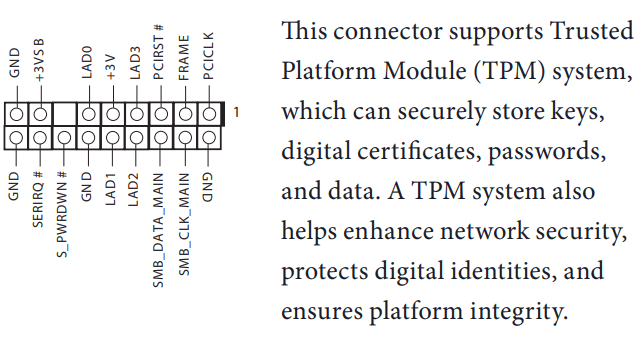
Третий малопримечательный разъем предназначен для любителей «быстрого» разгона (как раз для тех, кто хочет «нажать кнопку, и чтобы оно само...»).
Требуется лишь наличие на корпусе соответствующих кнопок Turbo/Super/Puper/Cosmos/Nirvana и «Back home».
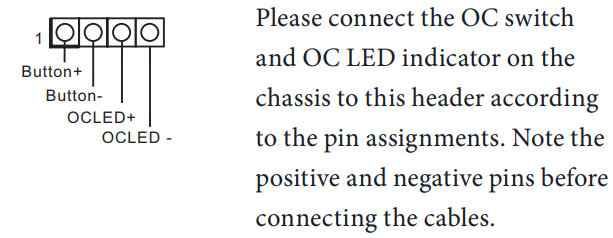
Также стоит упомянуть, что на плате есть три разъема для подключения устройств подсветки (светодиодных лент и пр.). Два из них предназначены для подключения RGB-лент 12 В/3 А (до 36 Вт), и один — для подключения Addressable LED (5 B/3 A, до 15 Вт). Моддинг ПК давно уже перестал быть атрибутом только очень дорогих компов.

Да, и еще разъемы для подключения вентиляторов. Их на плате много — 8 штук. CPU_FAN1 предназначен для обычного воздушного кулера процессора, а CPU_FAN2 — для подключения мониторинга жидкостной системы охлаждения процессора. CHA_FAN1—6 поддерживают любые системы охлаждения корпуса, включая также и жидкостные (например, на видеокарте). Мониторинг этих разъемов, а также работу порта PS/2 обеспечивает I/O-контроллер Nuvoton, расположенный на обороте платы.

Аудиоподсистема
Здесь, как обычно, всем заправляет вездесущий и всемогущий аудиокодек Realtek ALC1220. Он обеспечивает вывод звука по схемам до 7.1, тут ничего нового. Сопутствует ему усилитель для наушников NE5532 компании Texas Instruments. Заявлена поддержка наушников с импедансом до 600 Ом.
Так выглядит аудиоконтроллер в обрамлении светодиодов, ожидающих «резвый музон».
Аудиотракт вынесен на угловую часть платы, не пересекается с другими элементами. По заявлению производителя, левый и правый каналы усилителя разведены по разным слоям печатной платы. Аудиотракт комплектуется аудиоконденсаторами Nichicon Fine Gold. В целом, это стандартная по нынешним меркам аудиоподсистема, способная удовлетворить запросы большинства пользователей, не ожидающих от звука на материнской плате чудес. Разумеется, эстетам надо обратиться ко все еще живой компании Creative Labs за ее решениями в области «улучшенного звука» либо и вовсе смотреть в сторону отдельных аудиофильских продуктов.

Питание, охлаждение
Для питания платы на ней предусмотрены 3 разъема: в дополнение к 24-контактному ATX здесь один 8-контактный EPS12V и один 4-контактный ATX12V. В руководстве предлагают подключать все, на практике же всё, разумеется, работает и с одним подключенным разъемом, передающим питание на конвертер процессора, однако если планируется разгон и дополнительные манипуляции с питанием, то лучше подключить все три разъема.
Очевидно наличие 14 каналов питания, из них 12 (10+2) относятся к VCore и iGPU, а остальные 2 — VCCIO и VCCSA. Однако установленный ШИМ-контроллер IR35201 (производства Infineon) поддерживает только 8 фаз.
Поэтому инженеры решили использовать 2 фазы для iGPU как есть, а также применить 5 удвоителей фаз IR3598, установив их на обороте печатной платы. Суммарно они и обеспечивают 10 каналов для Vcore. Шестая микросхема IR3598 сконфигурирована как драйвер для GPU Voltage, поэтому на деле ШИМ-контроллер работает в режиме 5+2 фазы. За остальные два канала VCCIO и VCCSA отвечает контроллер Richtek RT8120. Использованы полевые транзисторы TI и Sinopower.

Питание модулей памяти имеет 2-фазную схему, управляется контроллером uP1674 (uPI Semiconductor).
Теперь про охлаждение. Все нуждающиеся в оном элементы охлаждаются только радиаторами, вентиляторов нет (это отлично, ибо мелкие вентиляторы обычно очень быстро начинают шуметь).
Чипсет имеет большой радиатор округлой формы, с теми самыми шестернями, символизирующими, с одной стороны, отлаженный механизм, а с другой — вечное движение.
Размеры этого радиатора настолько велики, что его с избытком хватает для охлаждения Z390. Под краями радиатора организована загадочно сияющая подсветка.
Силовые элементы преобразователя питания имеют свои два радиатора, соединенные под углом тепловой трубкой.
Последний элемент этого комплекта «охлади инь-ян, и процессор разгонится» — это уже упомянутый выше радиатор для нижнего слота M.2, снабженный термоинтерфейсом: вдруг установленный туда SSD перегреется и начнет троттлиться... Хотя верится в это с трудом.
Над аудиоподсистемой и над блоком разъемов задней панели установлены пластиковые кожухи соответствующего дизайна (и с подсветкой), радиаторов там нет.
Подсветка
То, что плата имеет подсветку, должно быть очевидно из ролика в начале статьи. Светодиоды «разбросаны» по текстолиту весьма щедро, кроме чипсета можно видеть свечение в области аудиоподсистемы и около разъемов задней панели.
Еще раз надо отметить, что кроме подсветки самой платы поддерживается подключение светодиодных RGB-лент к трем разъемам. Управление всем этим комплексом происходит через утилиту, которую (среди прочих) мы рассмотрим в следующем разделе. Надо сказать, что ряд производителей моддинговых корпусов с уже вмонтированной подсветкой «сертифицируют» поддержку программ ведущих производителей материнских плат, включая ASRock.
Программное обеспечение под Windows
Все программное обеспечение можно скачать с сайта производителя asrock.com. Основная программа — так сказать, менеджер всего «софта» — это ASRock AppShop, магазин приложений (как это сейчас принято именовать). Его и следует установить первым.
С помощью AppShop можно обновить все драйверы, установленные утилиты ASRock, а также прошивку BIOS материнской платы.
Владельцам гаджетов Apple рекомендуем установить App Charger. Ну, просто чтобы проверить :)
По утверждению производителя, данная утилита и ее драйвер позволяют усилить и даже в режимах сна и гибернации сохранять питание USB-разъемов для зарядки смартфонов и планшетов Apple, уменьшая время зарядки на 40%. Не уточняется, от чего отталкивались при расчете: брали за основу время зарядки от того же компа без данной утилиты или время зарядки от родного зарядного устройства. Вероятно, первое. Также странно, что почему-то адресовано это только владельцам устройств Apple. Мы не пробовали эту программу для гаджетов с Android.
Далее идет программа, управляющая подсветкой.
Собственно, здесь и можно задать режим работы подсветки на плате, а также подключаемых к ней RGB-лент. В том числе, есть поддержка светомузыки, которая и продемонстрирована в ролике в начале статьи.
Далее — основная программа для тех, кто хочет менять режим работы материнской платы, процессора, памяти.
Утилита позволяет осуществлять разгон (поднятие частот, напряжений и пр.) прямо из Windows, не погружаясь в программу настройки BIOS материнской платы.
Для примера разгона мы использовали топовый Intel Core i9-9900K, работающий по умолчанию на частоте 3,6 ГГц.
Эта же программа позволяет настроить работу всех подключенных к матплате вентиляторов: запустить автоматическую подстройку либо выставить режим их работы вручную.
Практически на всех современных материнских платах (кроме, может быть, самых бюджетных) поддерживается Boost-технология, когда выполняется автоматическое управление частотой работы процессора, используя разблокированный множитель (только на процессорах с суффиксом «К»!), при этом частота может быть поднята сильно выше номинальной.
На данной плате Core i9-9900K легко «взял» частоту в 5 ГГц, при этом ничего не надо было менять или настраивать. А вот при желании поднять планку разгона еще выше как раз потребуется данная программа или же придется копаться вручную в настройках BIOS. Выше показано достижение частоты 5,2 ГГц, однако без принудительного поднятия напряжения система работала нестабильно. Стабильную работу на 5,2 ГГц (то есть при множителе 52, но при этом множитель кэша процессора поднять выше 43 не удалось) мы получили при повышении напряжения на 0,02 В. Можно было экспериментировать и дальше, однако статью уже пора заканчивать.
В заключение заметок про разгон хотелось бы отметить, что нагрев всех компонентов был в рамках обычного, радиатор чипсета грелся до тех же 50-60 градусов. Еще раз подчеркнем, что разгоном мы особо не занимались. Возможно, в будущем, если читатели попросят, будем уделять этому больше внимания.
Настройки BIOS и разгон
Все современные «матери» имеют не устаревшие BIOS, а UEFI (Unified Extensible Firmware Interface), которые сильно расширили возможности предварительных настроек работы материнских плат. По сути, это операционные системы (с приставкой микро-). Если в тексте статьи упоминается аббревиатура BIOS, то это делается лишь для того, чтобы всем «старичкам» было понятно, потому что к UEFI многие никак не могут привыкнуть. Для входа в настройки при загрузке ПК традиционно надо нажать клавишу Del.
Начальная картинка демонстрирует сводные особенности и параметры работы процессора, памяти, вентиляторов, периферии.
При попытке включить русский язык в интерфейсе появлялись подчас очень забавные формулировки. Похоже, что часть слов была из белорусского языка (но включали точно русский!).
Если вам мало настроек для разгона, предлагаемых утилитой A-Tuning, можете воспользоваться очень тонкой и сложной настройкой в UEFI Setup, благо данная плата предназначена в том числе и для оверклокеров.
Выводы
В целом материнка понравилась. Строгий стильный дизайн, есть приятная эстетически подсветка, насыщенная периферийная функциональность. Любителям разгона эта плата также должна понравиться. Дорогая ли она? На момент публикации обзора плата стоила под 20 тысяч. Это вроде бы очень много, однако здесь и чипсет топовый, и серия топовая. По сравнению с 40 тысячами за подобные решения у Asus, MSI и Gigabyte это не так уж и дорого. К тому же, материнские платы, как правило, меняют редко, а эта должна прослужить долго, ибо выполнена добротно и качественно. К плюсам разводки можно отнести возможность свободно разместить массивную мощную видеокарту в первом слоте PCI-E x16, благо вертикальных слотов рядом нет, а накопитель в слоте M.2 вполне сможет уместиться под ней. Наличие радиатора у одного из слотов M.2 — также небольшой плюсик. Отрадно видеть большое пространство вокруг сокета LGA1151, что позволит смонтировать систему охлаждения любой сложности и конфигурации. Поддержка всевозможных сетевых интерфейсов (включая два проводных гигабитных) также идет в копилку плюсов. Поддержка со стороны фирменного программного обеспечения — очень приятный и полезный бонус.
Собственно, это почти аналог топовых решений у конкурентов, но по более низкой цене. Да, комплектация скудноватая, но в полном соответствии с ценовым позиционированием.